۱۵ ترفند کاربردی تریدی مکس از آکادمی فلورانس (مخصوص افراد متوسط-حرفه ای)
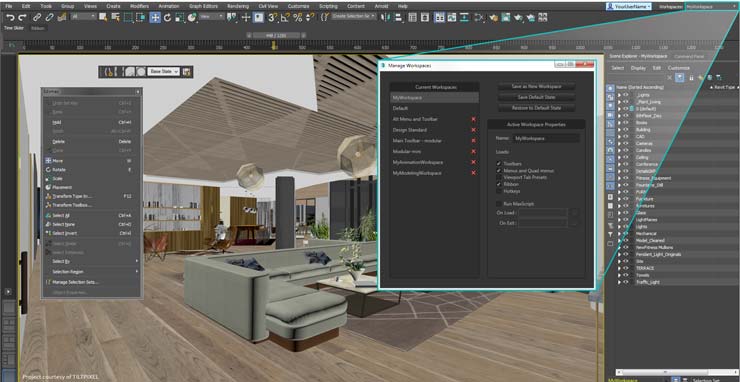
در اینجا ۱۵ مورد از نکات و ترفندهای پر استفاده آکادمی فلورانس را برای جلوگیری از اشتباهات، خطاها و نواقص موجود در پروژه های تان آورده ایم.
نکته ۱
آیا می دانید که ساختار های “architectural materials” و “self illuminated” منتشر کننده ی نور هستند؟ (برای Mental Ray و Vray) اگر آنها را بر روی پروژه خود اعمال کنید، افکتی مشابه با “photometric area light” یا “Vray light” دریافت خواهید کرد.
نکته ۲
همیشه سعی کنید در صورت امکان از سایه های نرم استفاده کنید. سایه های سخت و ۱۰۰% سیاه همیشه بسیار غیر واقعی به نظر می رسند. در قسمت “Mr Omni/Spot” اندازه نور در پارامترها area shadow (نور غیر مستقیم محیط) را تغییر دهید.
برای نور محیط باید از سایه های RAYTRACED“” استفاده کنید! در بخش Vray، “area shadow” را در Omni / Spot فعال کنید و اندازه نور را تنظیم کنید. سایه های نرم در رندرگیری وقت کمتری می گیرند!
نکته ۳
برای داشتن سایه های بی نقص، لازم است همه اشیاء با ابعاد واقعی ایجاد شوند. ضمنا اگر فایلی را از اتوکد یا اسکچاپ ایمپورت می کنید حتما مقیاسش را در تری دی مکس همان مقیاس اتوکد بگیرید.
نکته ۴
نحوه کاهش زمان رندرگیری در رندر آزمایشی:
الف) اصلی ترین تنظیم برای کاهش زمان رندرگیری، اندازه تصویر است. من برای انجام این کار به طور معمول از اندازه ۱۱۲x150 پیکسل استفاده می کنم. با این کار جزئیات شیء بسیار کوچک می شود اما برای درک شرایط نوری کاملا مناسب است.
ب) کیفیت Shadow را پایین بیاورید!
ج) تعداد چند ضلعی اشیاء را کاهش دهید (اگر هیچ ابزار اصلاح کننده مشی ندارید از ابزار optimize modifier استفاده کنید)!
د) تعداد فوتون و تنظیمات “sample” را در موتورهای رندر (Vray / MentalRay / Brazil RS FinalRenderو موارد دیگر…) کاهش دهید.
ه) مراقب میزان نور باشید (تعداد زیاد چراغ باعث می شود عملیات رندرگیری بسیار کند شود)!
نکته ۵
از editable MESH استفاده نکنید اما همیشه از editable “POLY” (چند ضلعی قابل ویرایش) استفاده کنید.
Edible Poly برای مدل سازی پیشرفته بهینه شده است و خطاهای کمتری نسبت به editable MESH ایجاد می کند و تنظیمات بسیار بیشتری نسبت به آن دارد.
اگر روی یک شی با editable MESH در حال کار هستید، بدون مشکل می توانید آن را به یک شی editable Poly تبدیل کنید.
نکته ۶
به جای آن برای صاف کردن اشیا از mesh استفاده کنید، به قسمت “extended primitives” بروید و “chamfer box” را استفاده کنید … نتیجه همان است، اما chamfer box چند ضلعی های کمتری ایجاد می کند!
نکته ۷
بعضی اوقات تمام راس های شما هنگام مدل کردن یک شی ناپدید می شوند. برای رفع این مشکل، این گزینه ها را امتحان کنید:
الف) شیء خود را دوباره با استفاده از editable poly تبدیل کنید.
ب) شی خود را به یک editable mesh و سپس به editable poly تبدیل کنید.
ج) پرونده را ذخیره کنید، از ۳Ds max خارج شوید و دوباره پرونده را باز کنید.
د) فایل را ذخیره کنید، از ۳Ds max خارج شوید و شی را در یک پرونده جدید ادغام کنید.
نکته ۸
بهترین نور برای ایجاد نکات برجسته (هایلایت ها)، نور Omni (یا MR Omni) است.
نکته ۹
برای نور غیر مستقیم محیط از “area shadows” استفاده نکنید، چرا که این سایه ها بسیار کند هستند و برای نور محیط بهینه نیستند.
بهترین و سریعترین نتیجه را وقتی می گیرید که از Raytrace shadows استفاده کنید.
اگر با “light-tracer” کار می کنید، می توانید از “area shadows” استفاده کنید. نتیجه مانند همان نتیجه Raytrace shadows برای نور محیط است.
نکته ۱۰
(برای مبتدیان) بعضی مواقع در هنگام کار نمی توانید شی خود را جابجا کنید.
احتمالاً کلید X را فشار داده اید. برای فعال کردن ابزار حرکت (GIZMO) دوباره X را فشار دهید.
مشکل مشابه: شما فقط می توانید یک شی را انتخاب کنید و اشیا دیگر نمی توانند انتخاب شوند: احتمالاً شما دکمه فاصله (space) را فشار داده و شی را قفل کرده اید. برای باز کردن قفل دوباره SPACE را فشار دهید.
نکته ۱۱
هنگامی که یک شیء “loft” را ایجاد می کنید ممکن است که انتها یا شروع جسم خطایی داشته باشد.
برای برطرف کردن مشکل، باید در قسمت spline راس “CORNER” را برای اولین و آخرین راس انتخاب کنید.
نکته ۱۲
همیشه آخرین بسته سرویس را برای نسخه ۳Ds Max خود دانلود کنید. با اینکار اشکالات مهم نرم افزاری تا حدودی برطرف می شوند.
نکته ۱۳
در هنگام استخراج اشیا (دخیره کردن آن ها) (از طریق spline + extrude modifier) فقط ۲ خطا ممکن است وجود داشته باشد:
الف) در spline بخشهای خاصی با هم تداخل دارند.
ب) شکل بسته نیست و در یک جا راس ها را به هم متصل نکرده اید.
نکته ۱۴
اگر برای ایجاد اشکال از splines استفاده می کنید، سعی کنید تا جای ممکن از کمترین تعداد راس استفاده کنید.
اگر راس ها را به اشکال صاف / منحنی / گوشه-منحنی تبدیل کنید، می توانید بدون استفاده از تعداد زیادی راس، اشکال بسیار ارگانیک و گردی ایجاد کنید (مشابه نکته loft در پنل deformations-scale).
نکته ۱۵
اگر رابط کاربری یا پنل شما ناپدید شد، از این گزینه ها برای رفع مشکل استفاده کنید:
الف) شاید شما در حالت “expert” هستید …برای درآمدن ازین حالت کلید های CTR + x را فشار دهید …
ب) به قسمت Customize > Customize User Interface > Toolbars Tab > بروید و Reset را انتخاب کنید!
ج.) به قسمت ” Start” > windows > Autodesk > 3Ds Max > بروید و change graphics mode را انتخاب کنید!
د.) باید یک فایل ۳dsmax.ini در پوشه ur max وجود داشته باشد … آن را حذف کنید و دوباره ۳Ds Max را اجرا کنید …
ه.) به قسمت Customize > بروید و custom UI scheme را اجرا کنید.







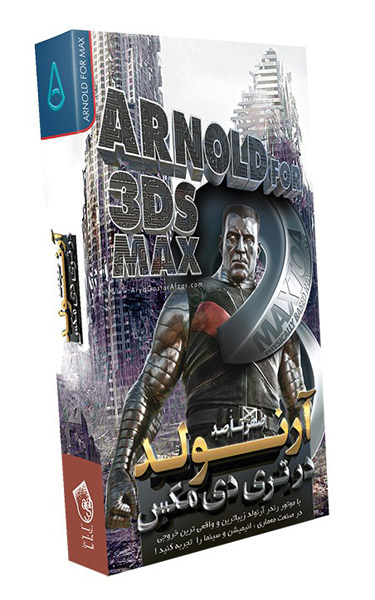
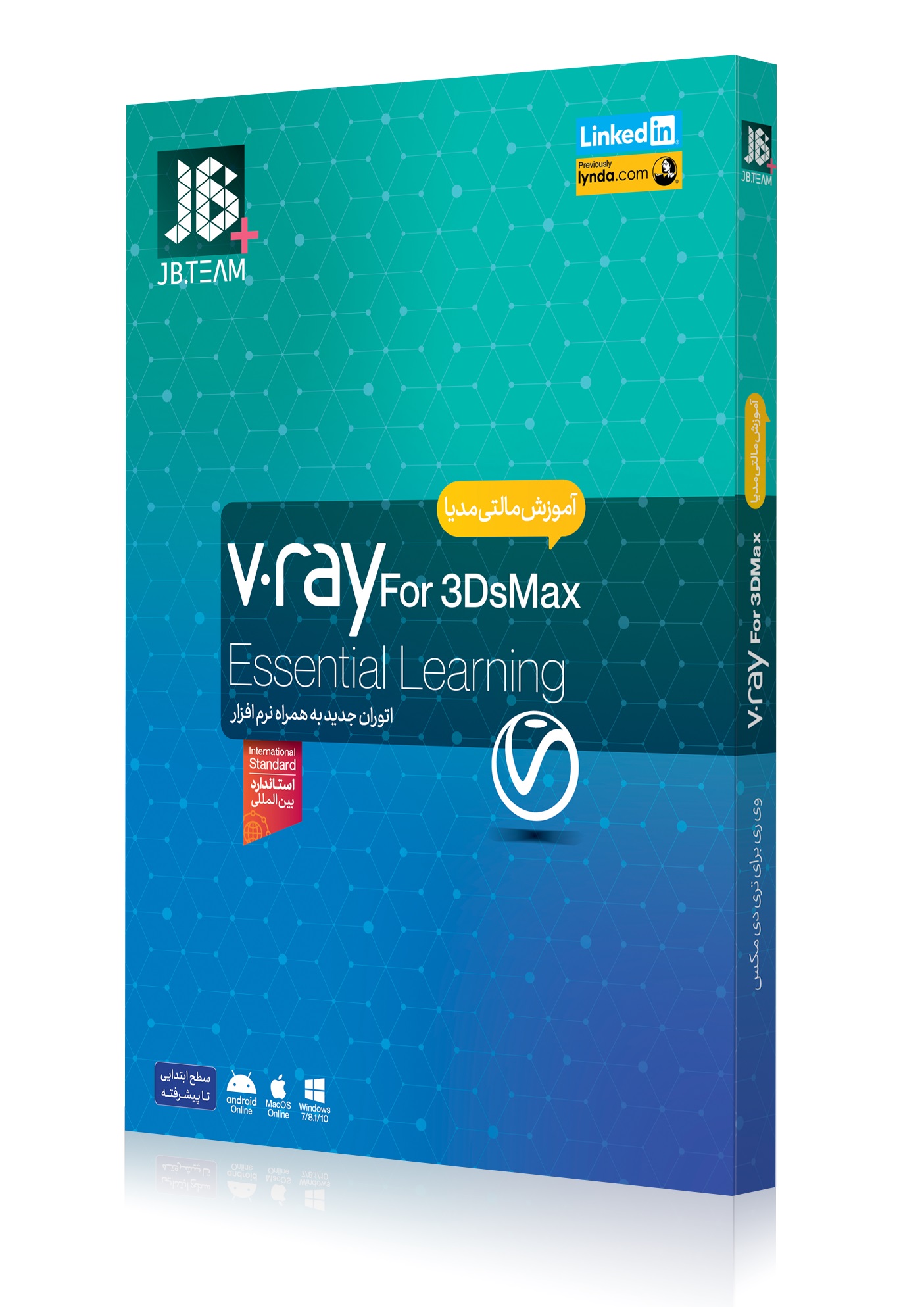
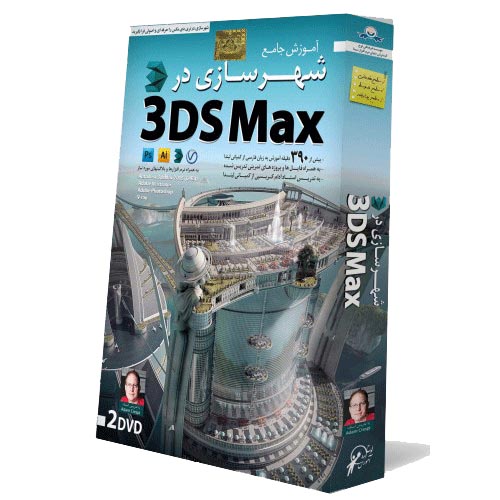

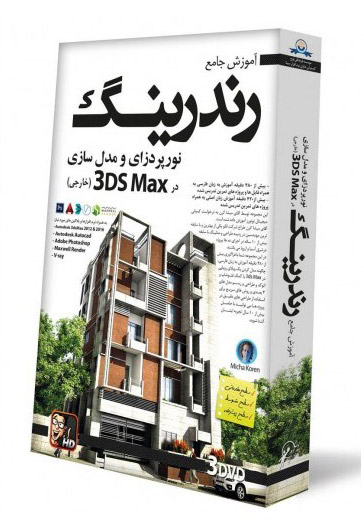
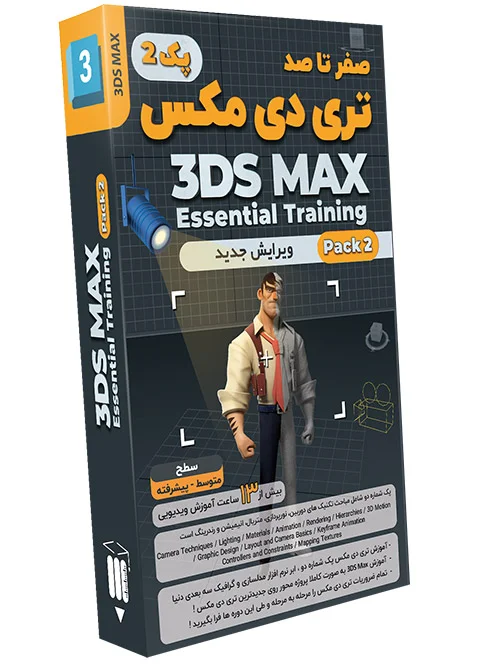
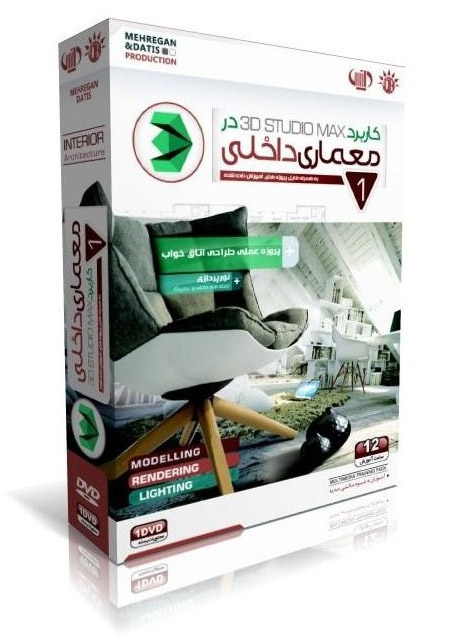
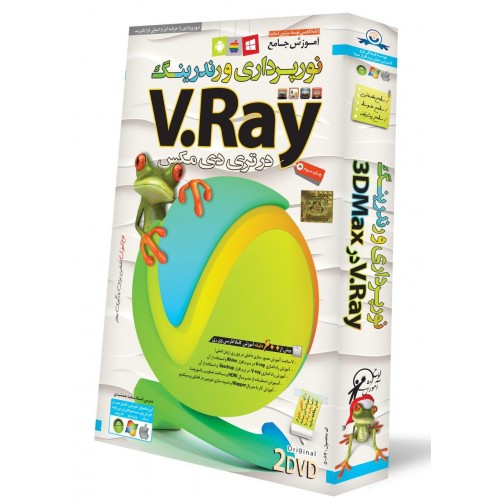
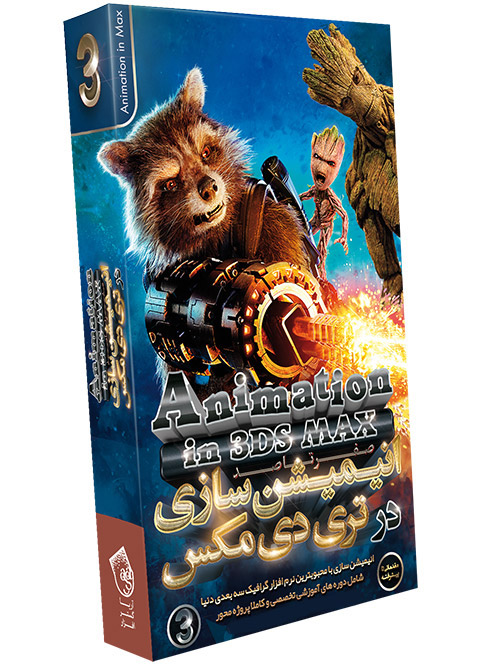
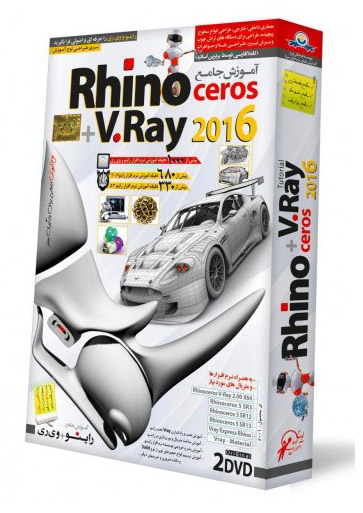

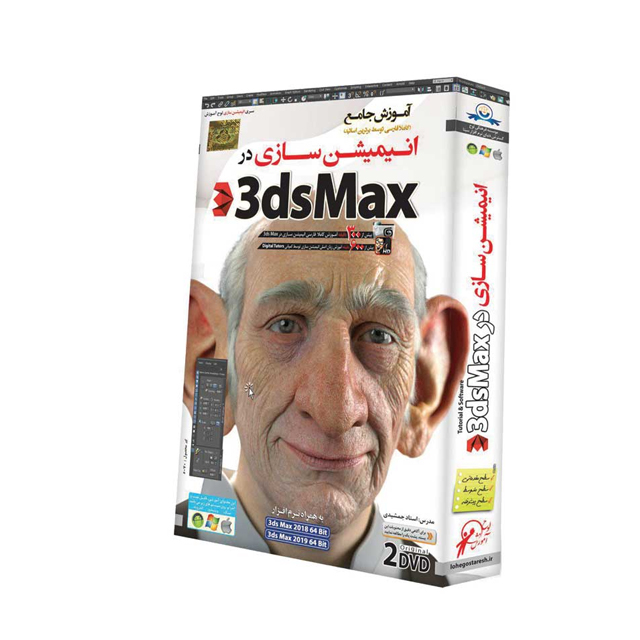
عالی هستید
پاسخ